从事java语言开发的工程师都需要搭建java开发环境,目前国内大部分java开发环境是基于windows操作系统,本文以windows操作系统为例详细讲解java开发环境的搭建,以下是具体的操作步骤。
下载JDK:
搭建java开发环境需要先安装JDK,从官网https://www.oracle.com/java/technologies/javase-downloads.html下载JDK安装包,如图所示:
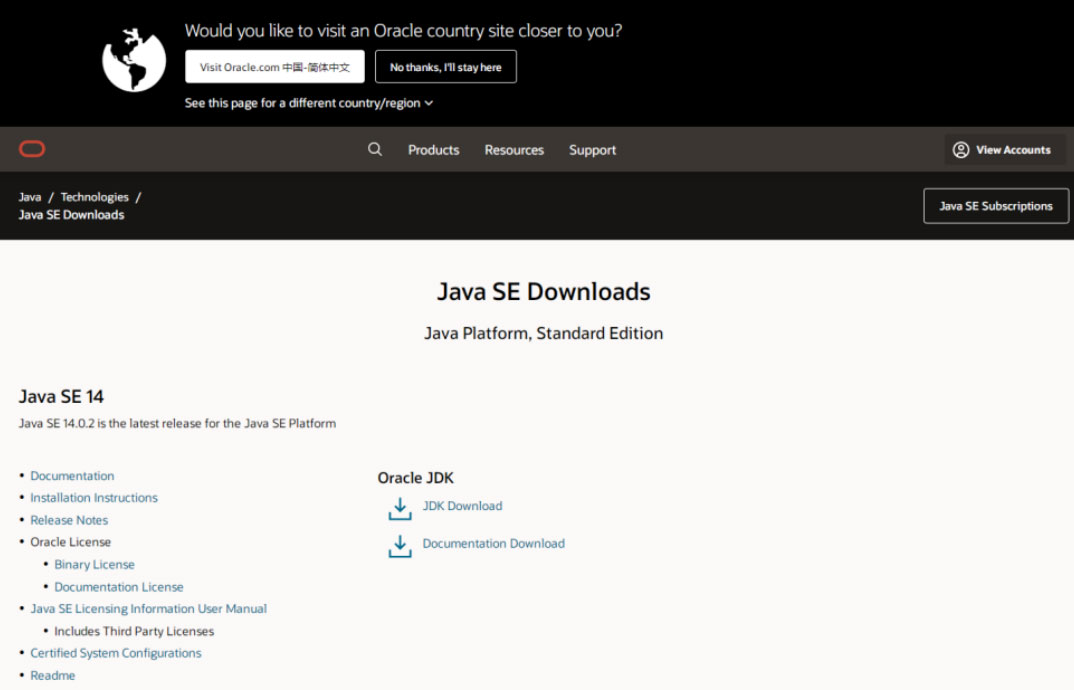
以Java SE 14版本为例,点击“JDK Download”,如图所示:
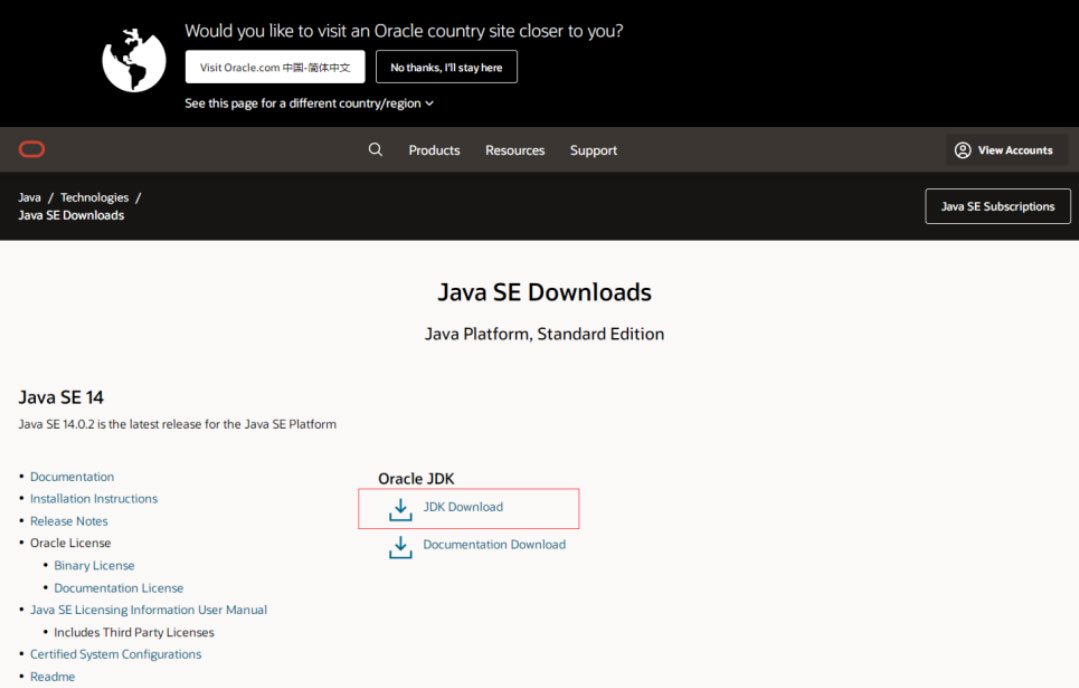
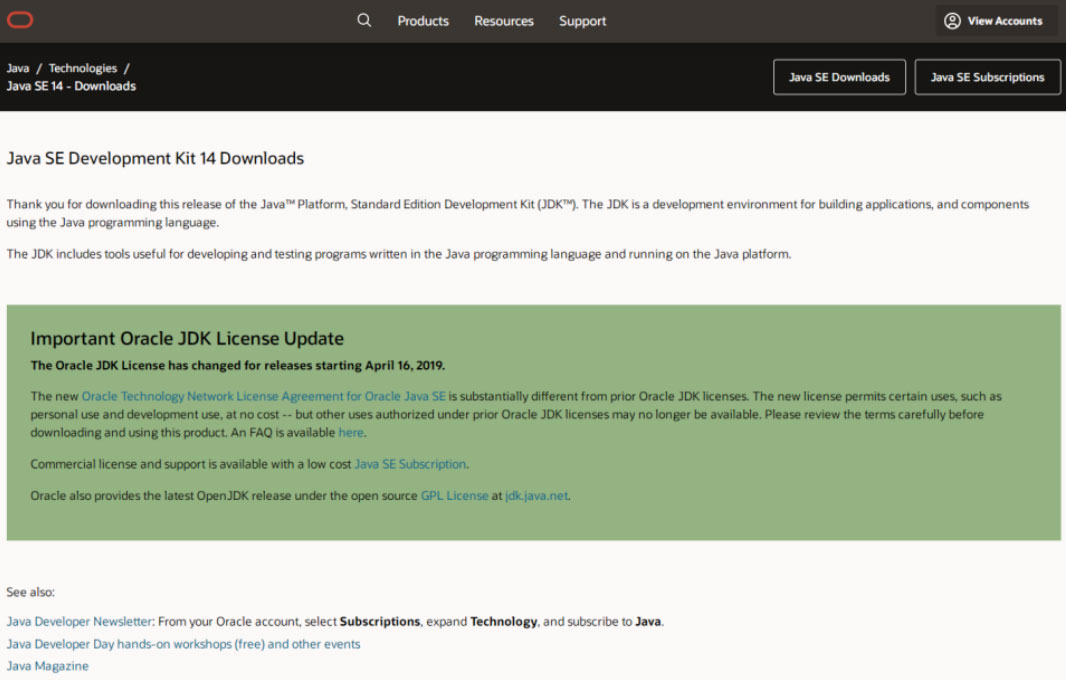
在这个页面选择windows操作系统对应的JDK安装包,如图所示:
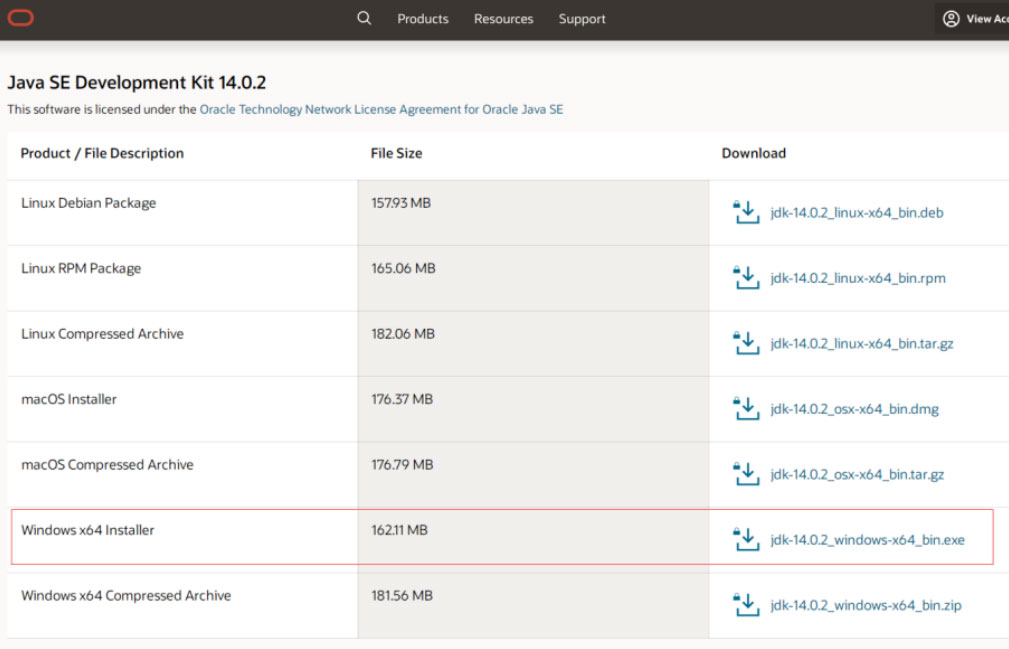
点击“jdk-14.0.2_windows-x64_bin.exe”下载JDK安装包,如图所示:
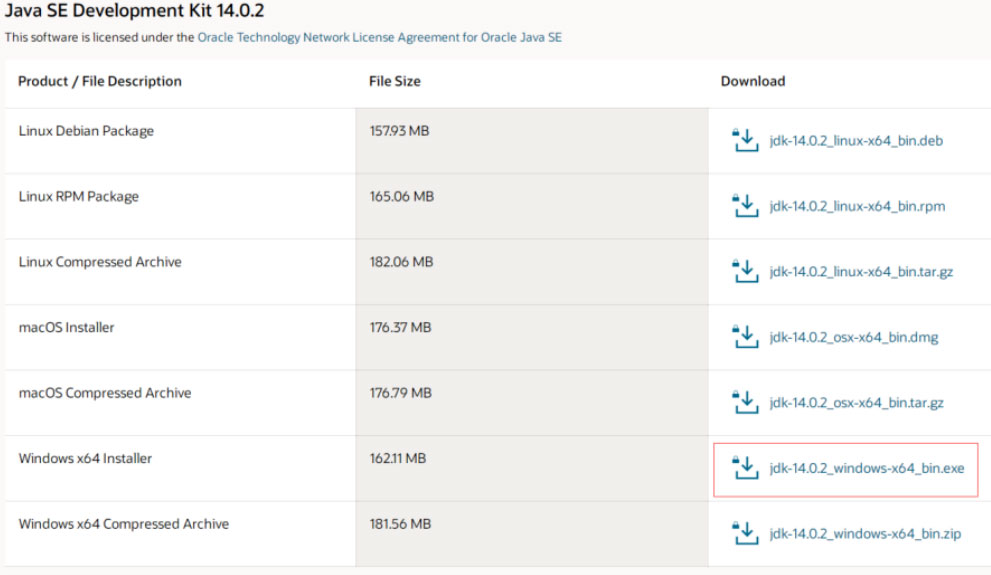
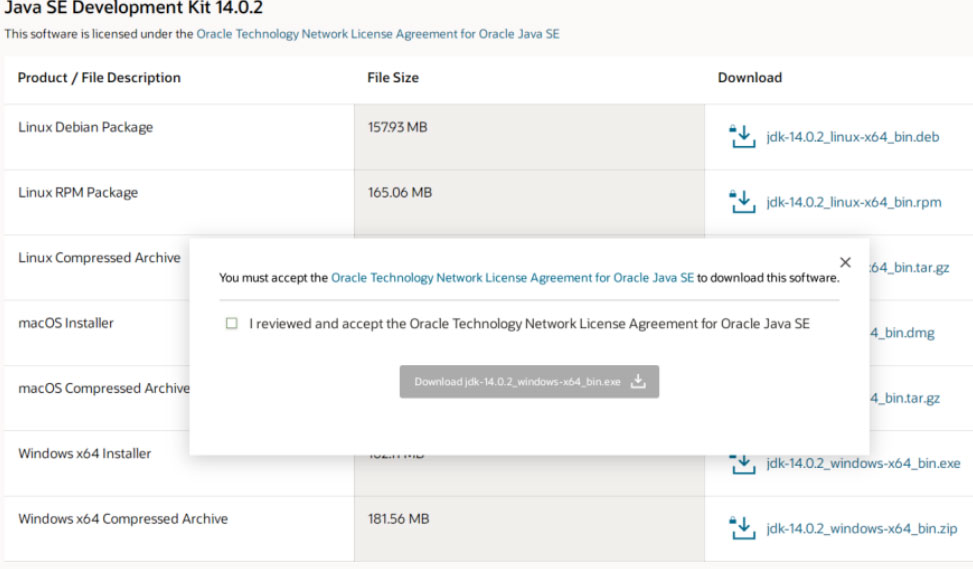
勾选同意相关协议,如图所示:
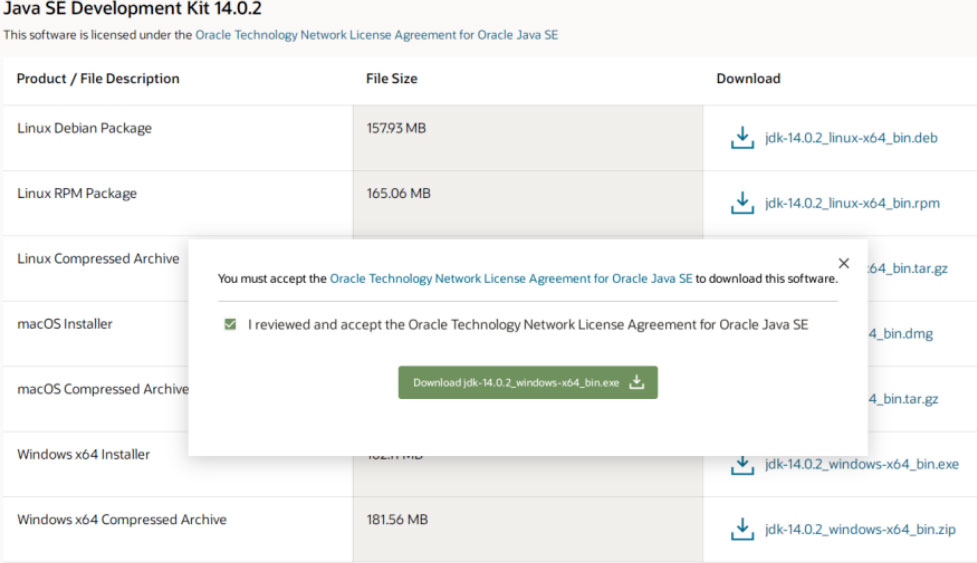
点击“Download jdk-14.0.2_windows-x64_bin.exe”,执行下载任务,如图所示:
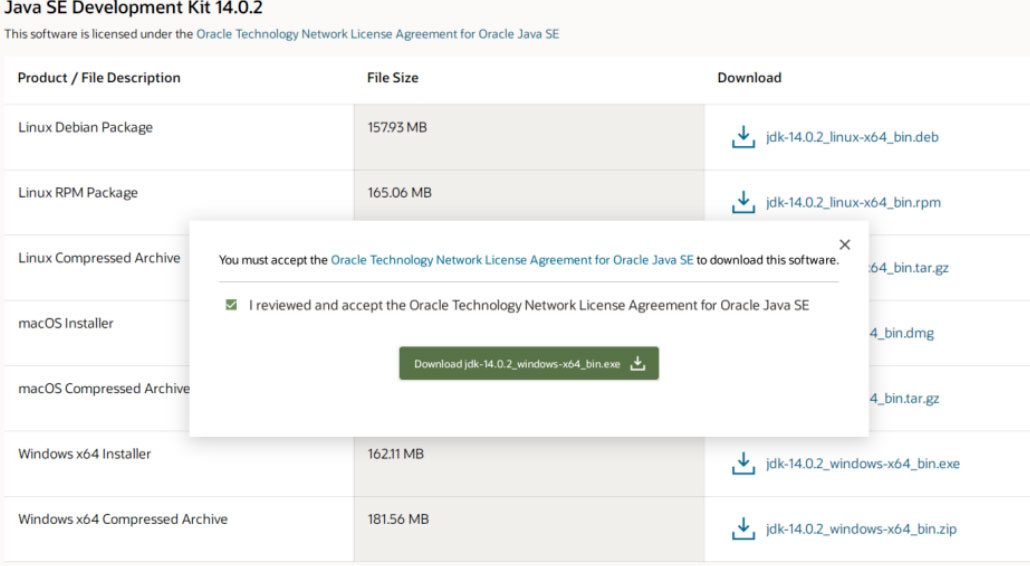
安装JDK:
双击已下载好的JDK安装包,如图所示:
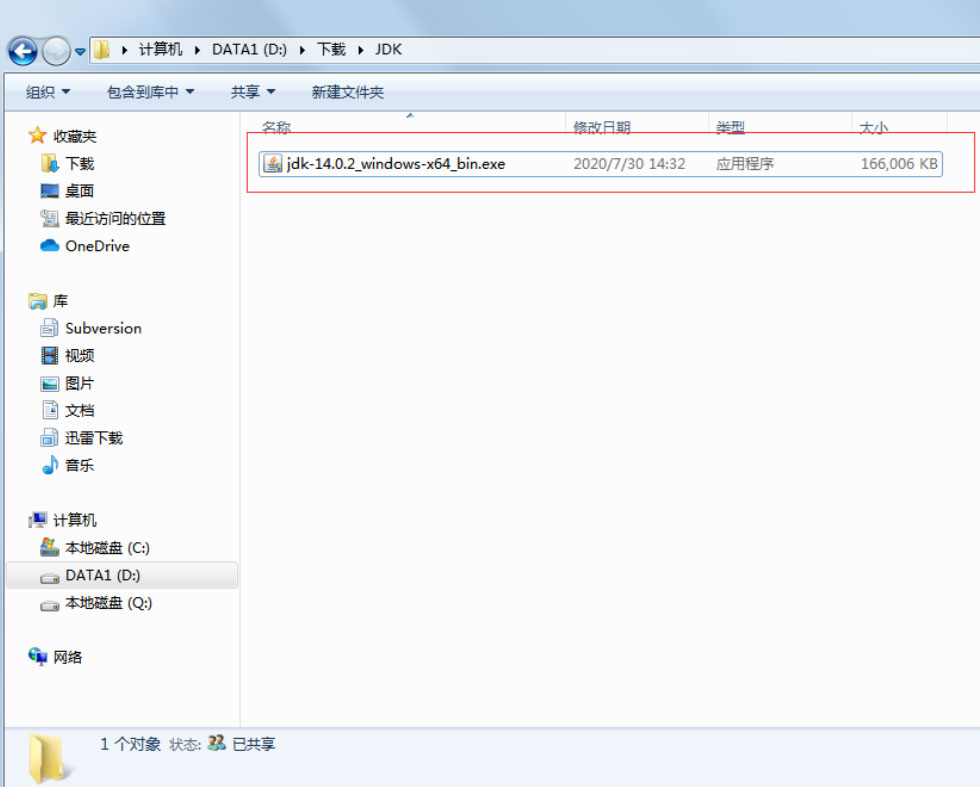
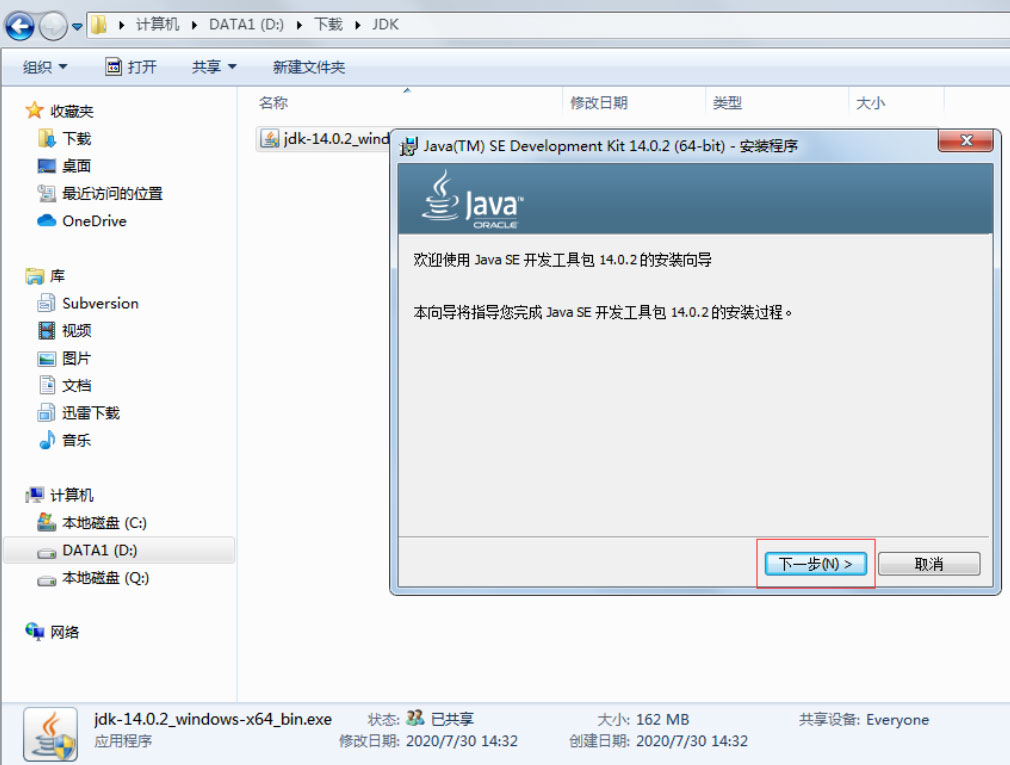
点击“下一步”,选择安装的目录,默认安装在C:\Program Files\Java\jdk-14.0.2\,可点击“更改”,自定义安装目录,如果所示:
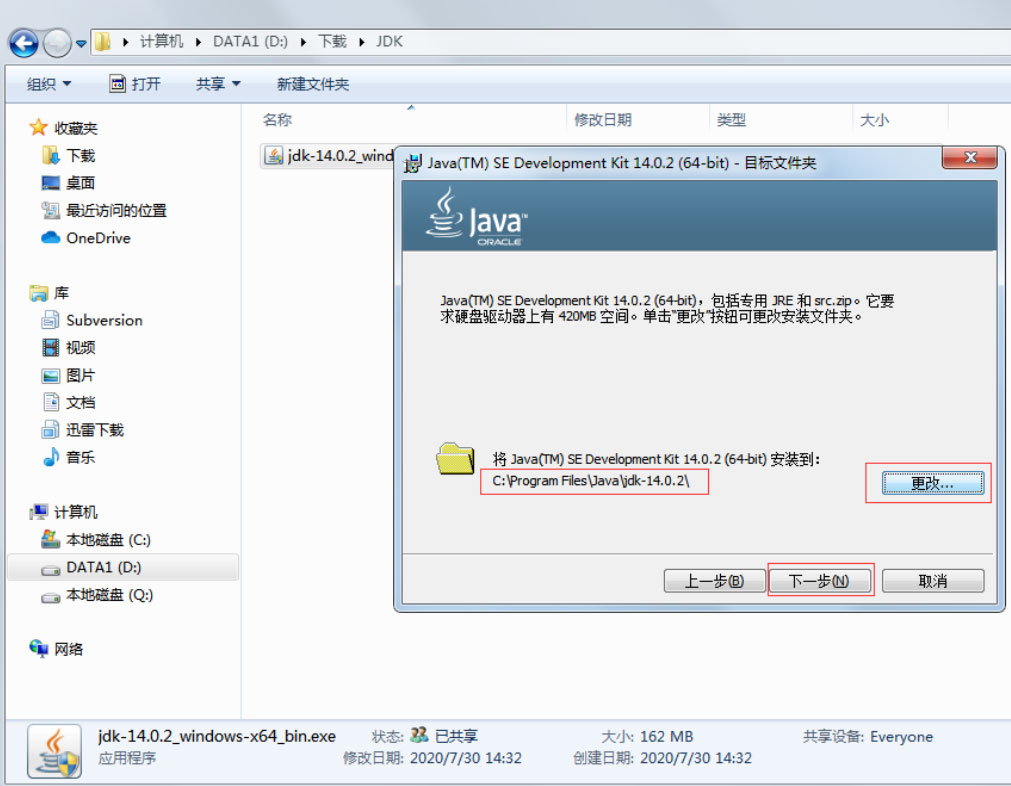
继续点击“下一步”,执行安装,如图所示:
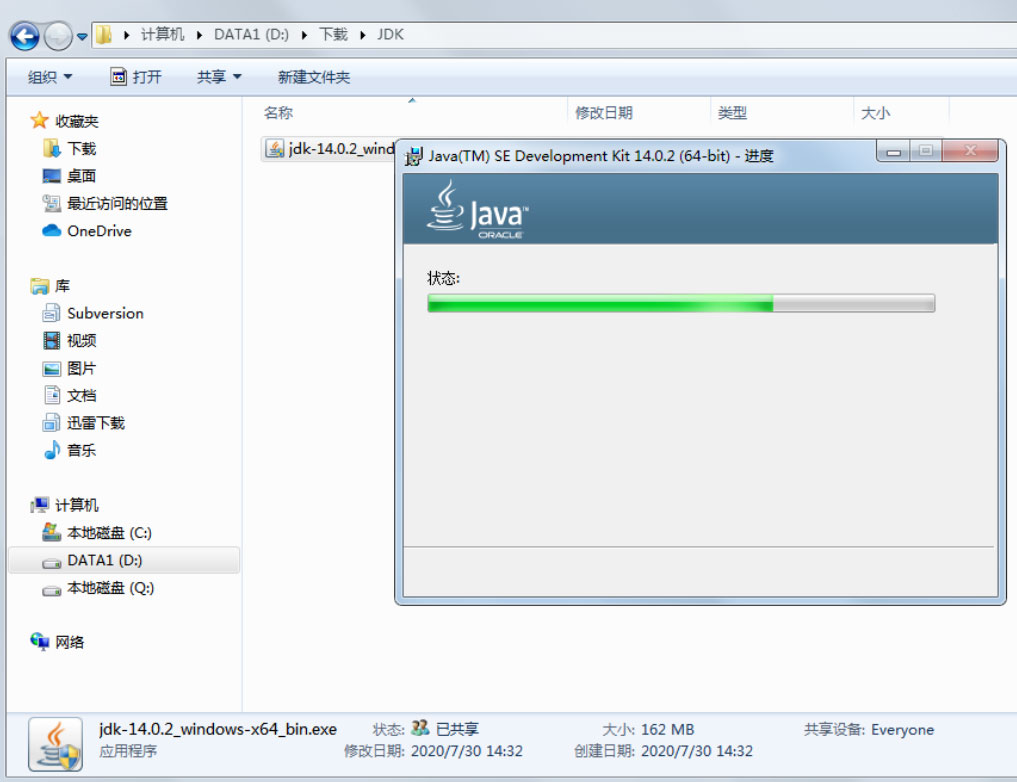
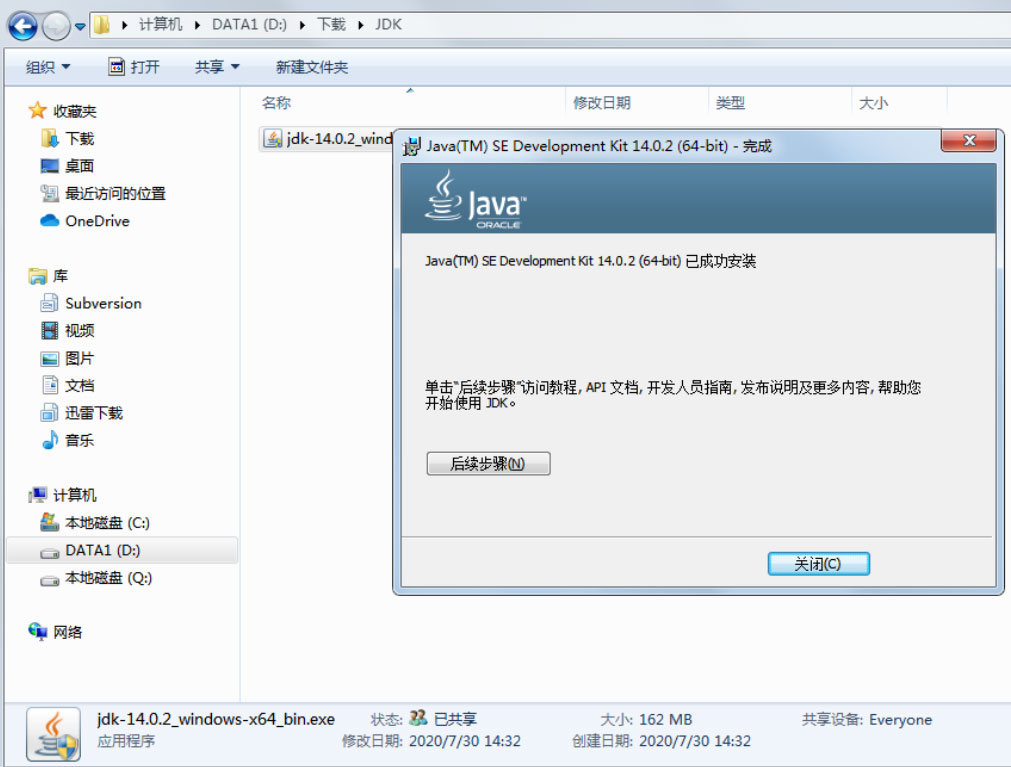
点击“关闭”,完成安装。打开安装目录:C:\Program Files\Java\jdk-14.0.2,进行查看,如图所示:
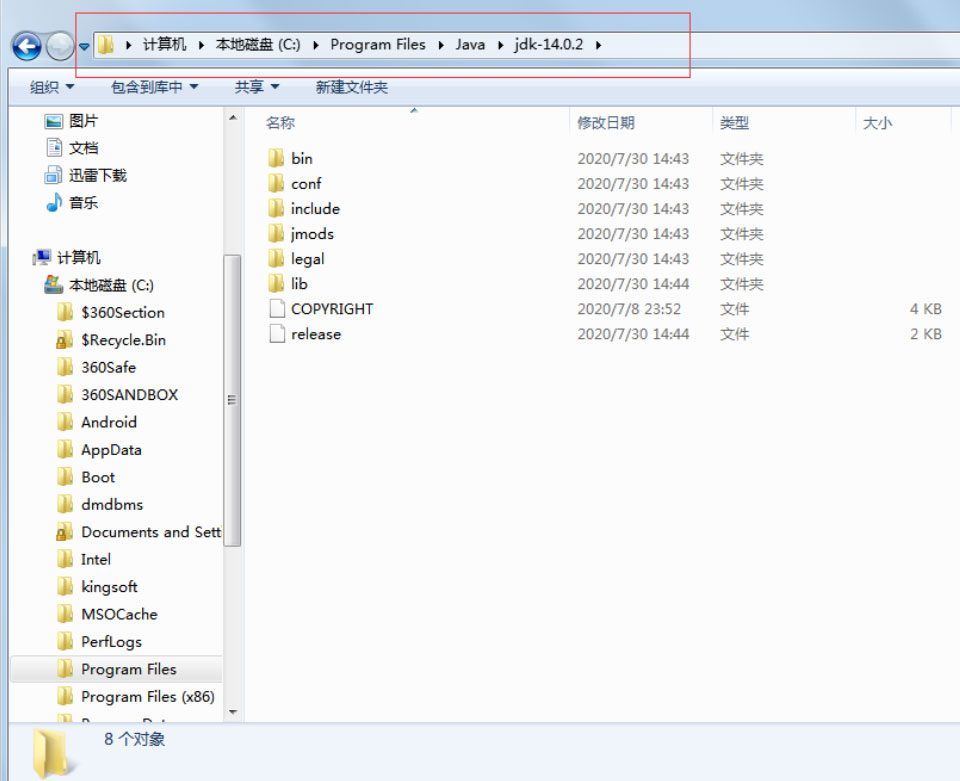
配置JDK环境变量:
我以windows 7 为例,在windows操作系统的桌面,选择“计算机”,右键点击“属性”,如图所示:
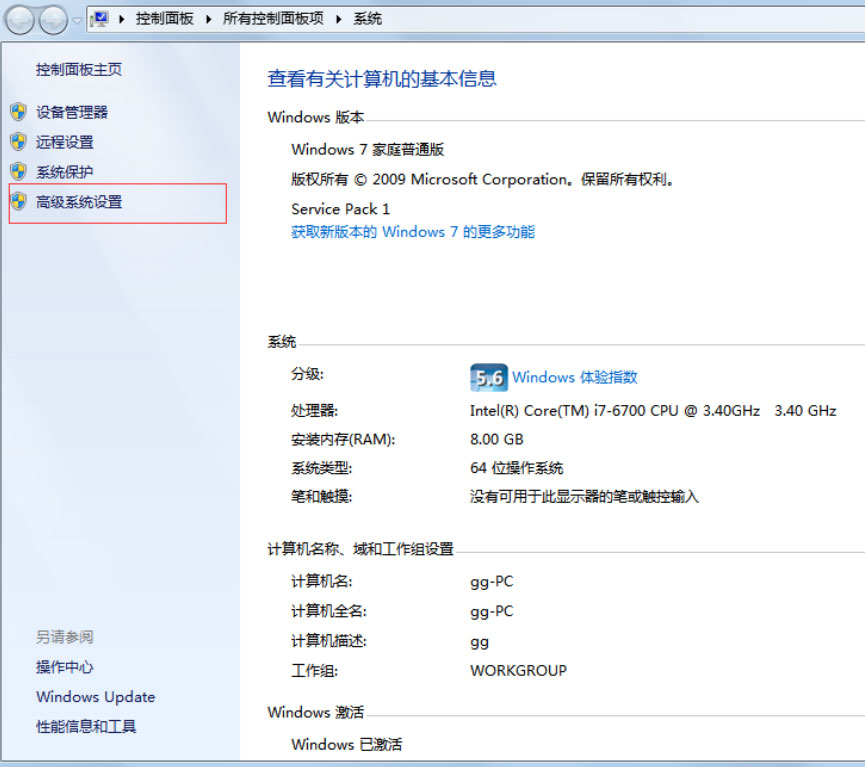
点击“高级系统设置”,如图所示:
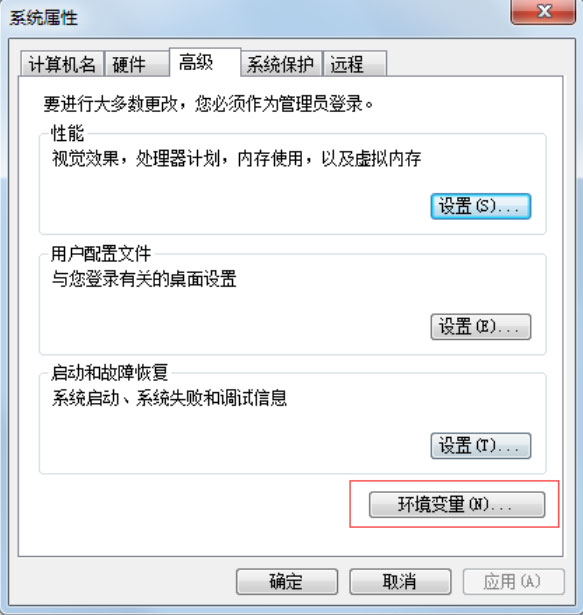
点击“环境变量”,如图所示:

点击“新建”,输入变量名:JAVA_HOME,输入变量值:C:\Program Files\Java\jdk-14.0.2(JDK的安装目录),如图所示:
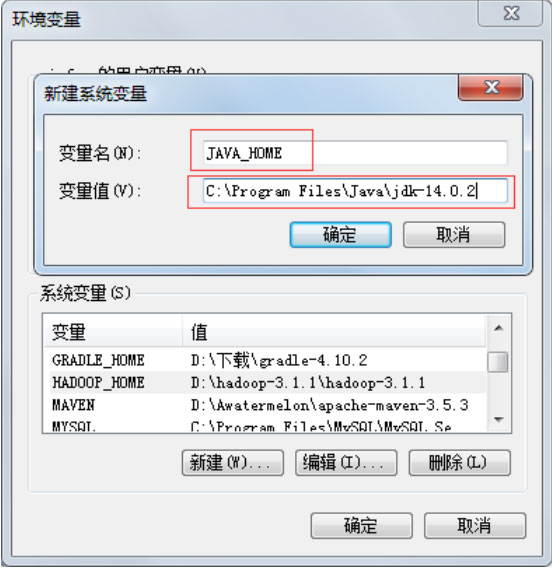
点击“确定”,在系统变量中找到“Path”变量,如图所示:
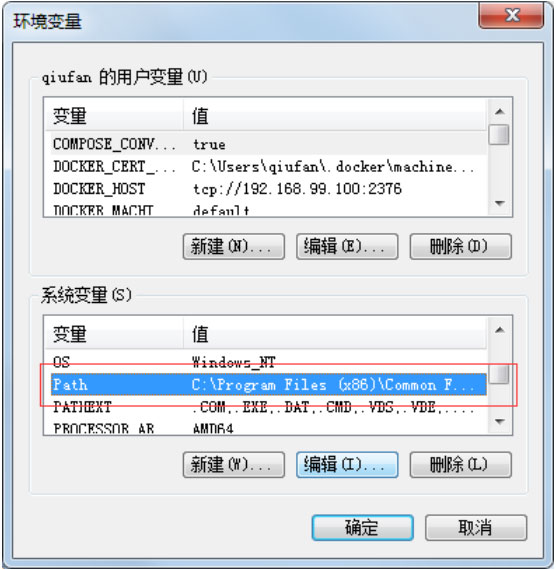
双击“Path”变量,在变量值末尾增加“;%JAVA_HOME%\bin”,如图所示:
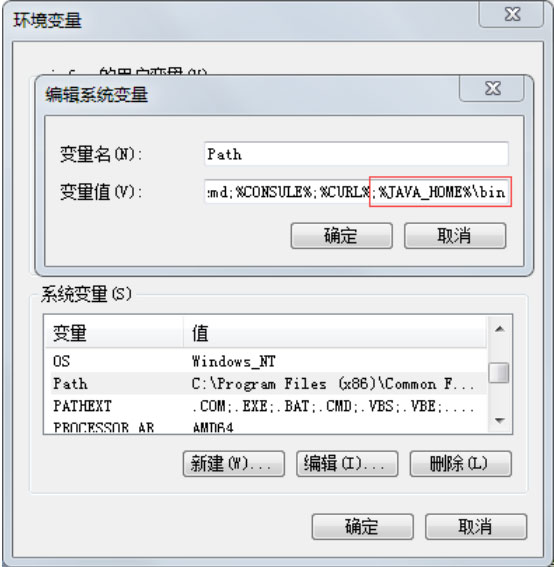
点击“确定”,保存配置。
检查JDK安装与配置:
打开cmd.exe,输入”java -version”命令,如图所示:
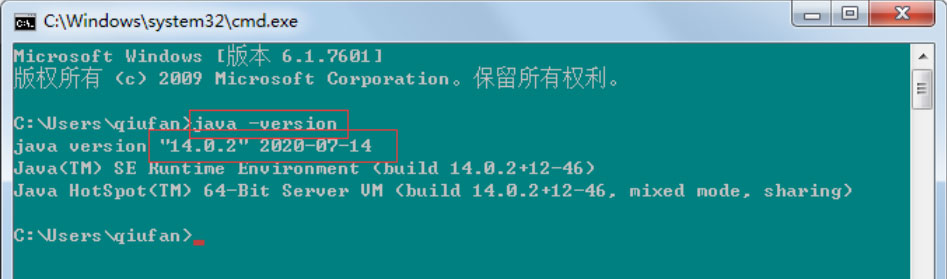
再输入“java”命令,如图所示:
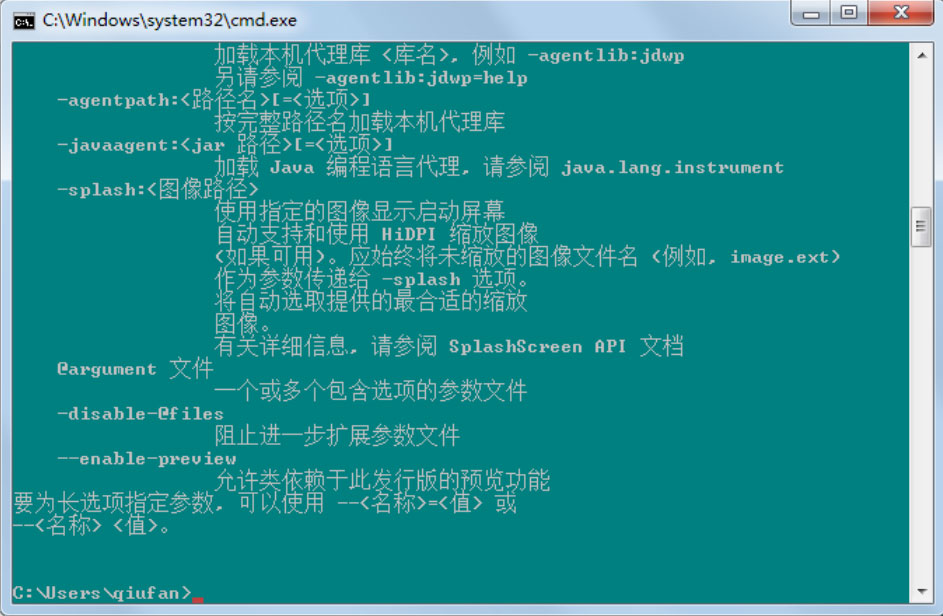
接着输入“javac”命令,如图所示:
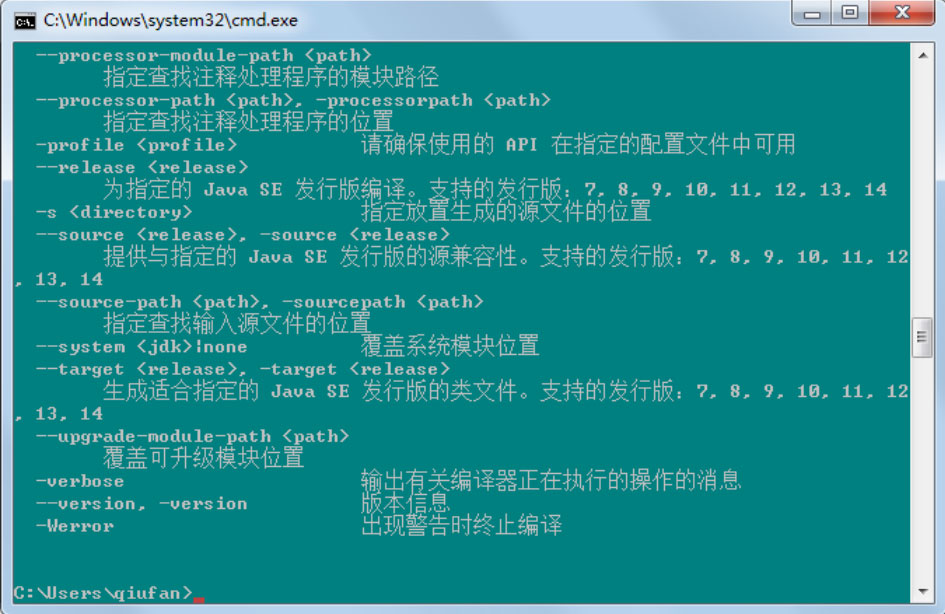
至此说明JDK的安装与配置已经完成。
测试java开发环境:
写一个输出:“Hello World”的程序测试java开发环境是否正常。新建一个文本文件,写入以下内容:
public class MyTestClass{
public static void main(String args[]){
System.out.println(“Hello World”);
}
}
如图所示:
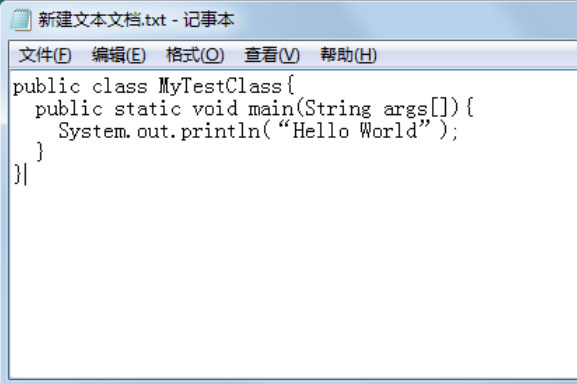
保存文件,将“新建文本文档.txt”改名为“MyTestClass.java”文件,并将其放在D:/JAVA_TEST/ 目录下,如图所示:
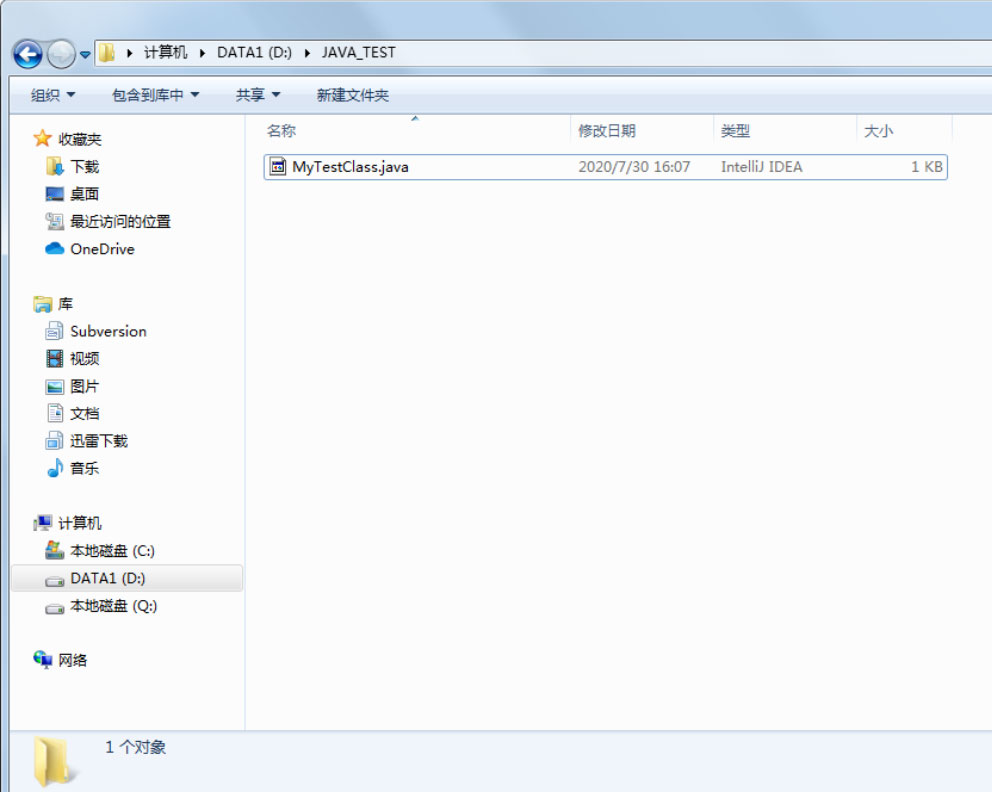
在cmd.exe进入D:\JAVA_TEST目录,如图所示:
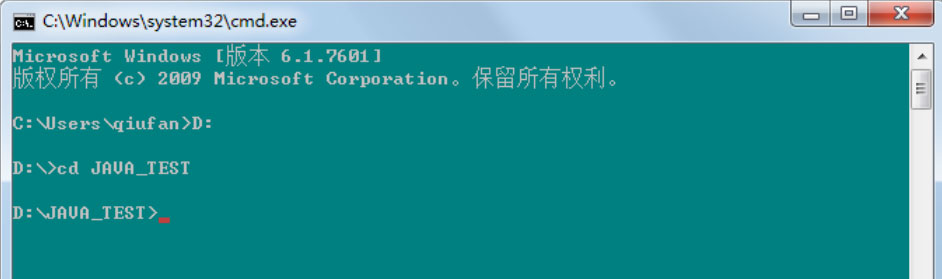
输入javac MyTestClass 命令,在D:\JAVA_TEST目录下会生成MyTestClass.class文件,如图所示:
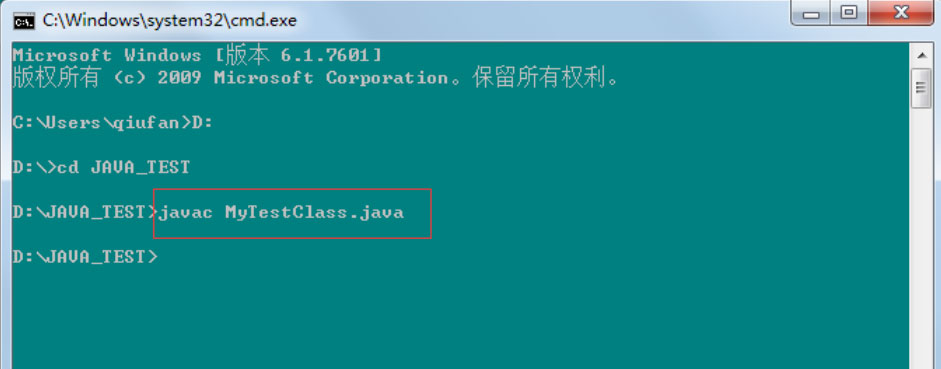
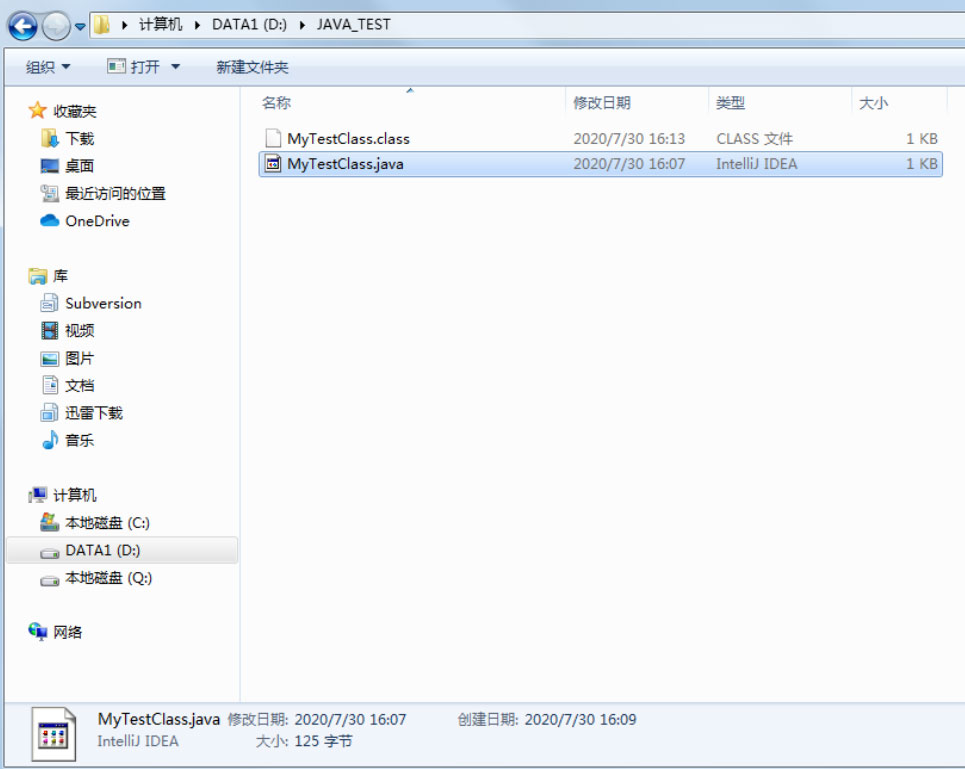
输入java MyTestClass命令,如图所示:
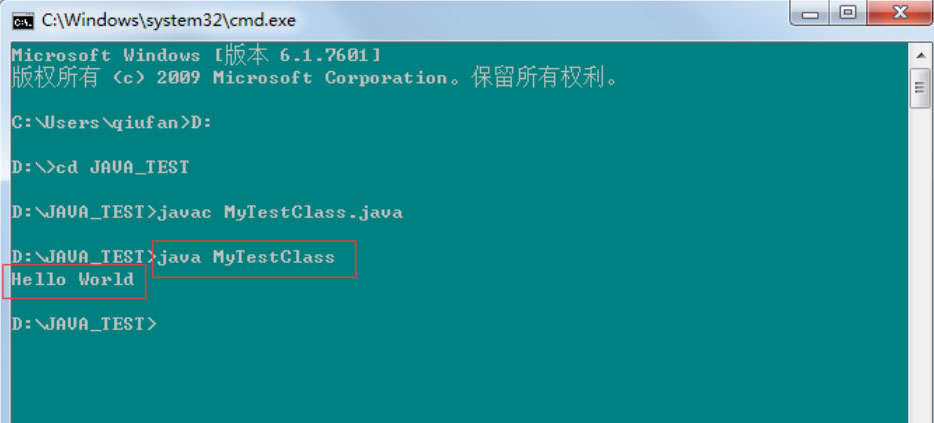
输出“Hello World”,说明java开发环境成功搭建完成。





















 338
338











 被折叠的 条评论
为什么被折叠?
被折叠的 条评论
为什么被折叠?








